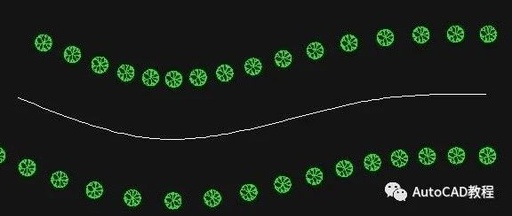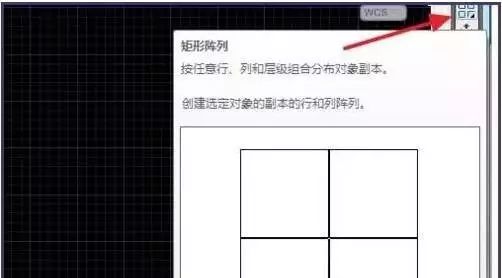CAD的阵列怎么操作
阵列主要用来创建对个相同的对象,以下是创建矩形阵列的步骤
1. 依次单击“修改”菜单 ?“阵列”。
2. 在“阵列”对话框中选择“矩形阵列”。
3. 单击“选择对象”。 “阵列”对话框将关闭。 程序将提示选择对象。
4. 选择要添加到阵列中的对象并按 ENTER 键。
5. 在“行”和“列”框中,输入阵列中的行数和列数。
6. 使用以下方法之一指定对象间水平和垂直间距(偏移)。 ? 在“行偏移”和“列偏移”框中,输入行间距和列间距。 添加加号 (+) 或减号 (-) 确定方向。 ? 单击“拾取行列偏移”按钮,使用定点设备指定阵列中某个单元的相对角点。 此单元决定行和列的水平和垂直间距。 ? 单击“拾取行偏移”或“拾取列偏移”按钮,使用定点设备指定水平和垂直间距。 样例框显示结果。
7. 要修改阵列的旋转角度,请在“阵列角度”旁边输入新角度。
8. 默认角度
0 方向设置可以在 UNITS 命令中更改。
9. 单击“确定”创建阵列。 创建环形阵列的步骤
1. 依次单击“修改”菜单 ?“阵列”。
2. 在“阵列”对话框中选择“环形阵列”。
3. 指定中点后,执行以下操作之一: ? 输入环形阵列中点的
X 坐标值和
Y 坐标值。 ? 单击“拾取中心点”按钮。 “阵列”对话框将关闭,程序将提示选择对象。 使用定点设备指定环形阵列的圆心。
4. 单击“选择对象”。 “阵列”对话框将关闭,程序将提示选择对象。
5. 选择要创建阵列的对象。
6. 在“方法”框中,选择以下方法之一: ? 项目总数和填充角度 ? 项目总数和项目间的角度 ? 填充角度和项目间的角度
7. 输入项目数目(包括原对象),如果可用。
8. 使用以下方法之一: ? 输入填充角度和项目间角度,如果可用。 “填充角度”指定围绕阵列圆周要填充的距离。 “项目间角度”指定每个项目之间的距离。 ? 单击“拾取要填充的角度”按钮和“拾取项目间角度”按钮,然后使用定点设备指定要填充的角度和项目间角度。 样例框显示结果。
9. 可以设置以下选项之一: ? 要沿阵列方向旋转对象,请选择“复制时旋转项目”。 样例区域显示结果。 ? 要指定
X 和
Y 基点,请选择“其他”,取消选中“设为对象的默认值”选项并在
X 和
Y 框中输入值,或者单击“拾取基点”按钮并使用定点设备指定点。 10. 单击“确定”创建阵列。
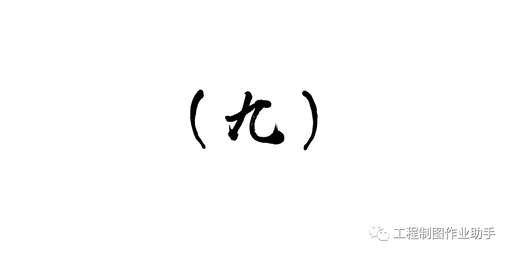
cad怎么使用矩形阵列
选中图形,点击矩形阵列,然后再选项板上设置参数
cad绘图矩阵怎么用
在直线工具上鼠标右键“修改”就是有矩阵,矩型矩阵的偏移值计算:总距离减要偏移的物件半径除以3再减物件半径除以3“((Z-W÷2)÷3)-((W÷2)÷3)=偏移量 特别注意正负值的输入与坐标值输入相同,也就是某个物件你需要向上还是向下偏移,要偏移物为“0”上正下负,左负右正。先预览满意点确定,不满意点修改
cad2007阵列命令如何操作、、、、、、、、、、、、、、、、、、、、、、、、、、、、、、急
看你用的是距形还是环形的 阵列命令是array 如果是距形的阵列就直接打array,然后再选择行,列偏移的大小?,以及角度,再点击选择对象,最后再确定就行了 如果是环形阵列就要先选择中心点,然后再项目的总数,(要算你选择的对象)再看你旋转的角度?,再点击选择对象,最后再确定就行了? 先把中间的图画出来,再用距形阵列把下面的一个搞出来,再用环形阵列把另外两个阵列出来? 先把这个图画出来,作为中心,再copy一个放在下面,再选择上面的一个图形的中心位置,再使用阵列命令,选中中心点就是上面图的中心,3个图形,360度,再选择下面的一个图形,再单击确定
cad中如何沿一条曲线阵列
cad中沿一条曲线阵列步骤如下:
1、首先,单击多样曲线工具或输入快捷键“spl”并回车,画一条多样曲线。
2、在旁边画一个半径5mm的小圆,输入快捷键“c”并回车,输入半径5mm,其实也随便多大的圆了。
3、将小圆创建为块。输入快捷键“b”并回车或单击创建块工具,弹出一个对话框。
4、输入块的名称“圆”,拾取小圆的圆心作为基点。
5、并在创建块对话框中选择对象,选择小圆后回车,弹出对话框,并单击确定,此时圆便创建好了。
6、再利用定数等分将多样曲线分成几段,单击定数等分或输入快捷键“div”回车,输入“b”回车,输入快名“圆”,并回车。
7、系统提示,是否对齐对象,选择是,并输入对象数目,我输入10,回车,便出现如下图所示的图片。
cad三维阵列怎么弄, 求解
选中对象,柱子。用三维阵列,指定那个竖向的圆柱体的上下圆心,也就是阵列的“轴线”,按提示,输入项目,数量3
cad中怎样用三维阵列
你需要选择好你的视角,也就是俯,左,主等视角。然后调整你的图元位置,其他的阵列与平常的平面阵列一样了。 但是圆阵列由原来选择中心更改为选择轴。